Cara Menghapus Aplikasi di Chromebook
Ada banyak alasan mengapa Anda ingin menghapus aplikasi dari Chromebook . Bisa untuk mengosongkan ruang penyimpanan(free up storage space) , merapikan perangkat, atau sekadar menyingkirkan aplikasi yang tidak lagi Anda gunakan.
Sama seperti ada beberapa cara untuk memasang aplikasi di Chromebook(install apps on Chromebooks) , ada banyak metode untuk menghapusnya. Dalam panduan ini, kami akan mencantumkan 6 teknik yang menyoroti cara menghapus aplikasi di Chromebook .

1. Dari Rak
Jika aplikasi yang ingin Anda hapus disematkan ke Rak(Shelf) Chromebook , klik kanan atau tekan lama aplikasi, dan pilih Copot pemasangan(Uninstall) dari menu konteks.

2. Dari Peluncur Aplikasi
Peluncur menampung(Launcher) semua aplikasi yang terpasang di Chromebook Anda . Anda dapat membuka, mengatur, dan menghapus aplikasi Chromebook dari (Chromebook)Peluncur(Launcher) . Berikut caranya:
1. Klik tombol Cari(Search button) (pada keyboard) atau ikon Peluncur(Launcher icon) (ikon lingkaran) di pojok kiri bawah layar.

2. Klik panah menghadap ke(upward-facing arrow) atas pada peluncur sebagian untuk membuka peluncur aplikasi lengkap.

Tip Singkat:(Quick Tip:) Tekan Shift + Cari(Search) di keyboard Anda untuk langsung membuka peluncur lengkap.
3. Klik kanan aplikasi yang ingin Anda hapus dan pilih Uninstall . Jika Chromebook Anda mendukung layar sentuh, ketuk dan tahan aplikasi, lalu pilih Copot Pemasangan(Uninstall ) (atau Hapus dari Chrome(Remove from Chrome) ).
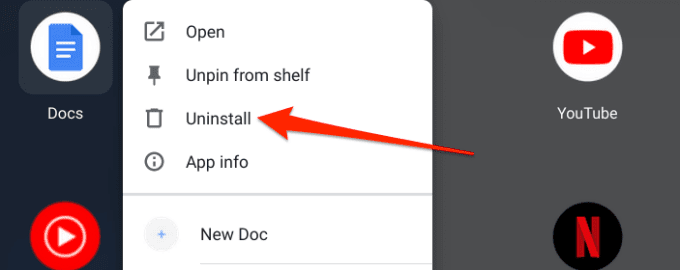
4. Klik Copot pemasangan(Uninstall) pada konfirmasi konfirmasi untuk menghapus aplikasi.
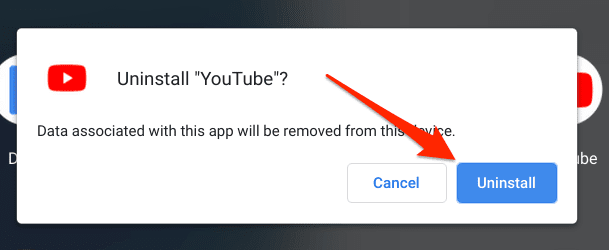
Kiat Pro:(Pro Tip:) Cara yang lebih cepat untuk mencopot pemasangan aplikasi dari Peluncur(Launcher) adalah dengan menekan tombol Cari(Search) , ketik nama aplikasi yang ingin Anda hapus, klik kanan atau tekan lama aplikasi, dan pilih Copot Pemasangan(Uninstall ) (atau Hapus dari Chrome(Remove from Chrome) ) .
3. Dari Menu Pengaturan
Ini adalah cara mudah lain untuk menghapus aplikasi dari perangkat Chrome OS .
- Buka Pengaturan(Settings) > Aplikasi(Apps) dan pilih Kelola aplikasi Anda(Manage your apps) .

- Pilih aplikasi yang ingin Anda hapus atau gunakan bilah pencarian untuk menemukan aplikasi.
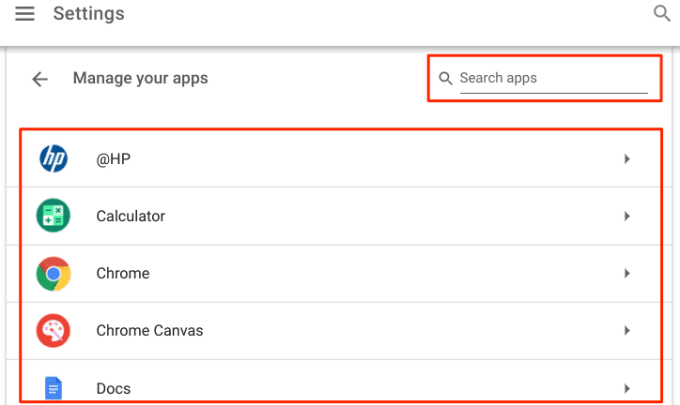
- Klik tombol Copot(Uninstall) pemasangan untuk menghapus aplikasi dari perangkat Anda.
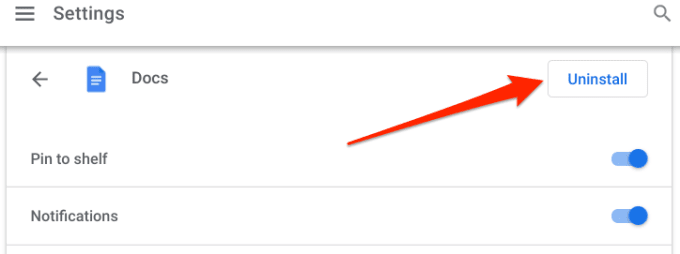
4. Dari Play Store
Google Play Store adalah cara lain untuk menghapus aplikasi dari Chromebook Anda . Ikuti langkah-langkah di bawah ini untuk menghapus aplikasi Chromebook dari (Chromebook)Play Store .
1. Luncurkan Play Store dan ketuk gambar profil(profile picture) yang disematkan di bilah pencarian.

2. Pilih Aplikasi & game saya(My apps & games) .

3. Di tab Terpasang(Installed) , Anda akan menemukan aplikasi yang terpasang di Chromebook di bagian “Di perangkat ini”. Ketuk aplikasi yang ingin Anda hapus dan pilih Copot pemasangan(Uninstall) .

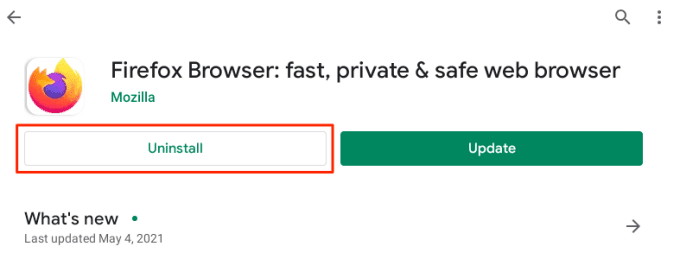
4. Pilih Copot pemasangan(Uninstall) pada konfirmasi konfirmasi untuk menghapus aplikasi.
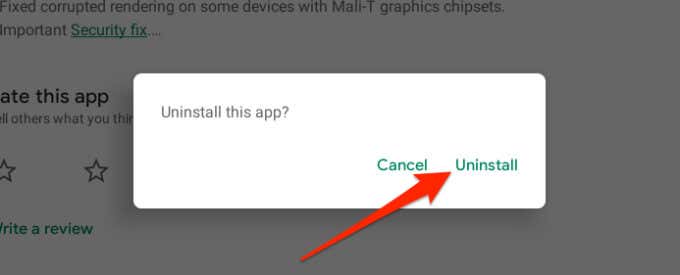
5. Dari Menu Preferensi Android(Android Preferences Menu)
Ada menu preferensi Android yang disematkan di dalam menu (Android)Pengaturan Chrome OS(Chrome OS Settings) . Menu ini adalah tiruan dari antarmuka Pengaturan(Settings) yang akan Anda temukan di ponsel pintar dan tablet Android . Berikut cara menghapus aplikasi di Chromebook dari menu preferensi Android :
1. Luncurkan Pengaturan(Settings) Chrome OS dan buka Aplikasi(Apps) > Google Play Store dan pilih Kelola preferensi Android(Manage Android preferences) . Ini akan meluncurkan versi/antarmuka ponsel cerdas dari menu Pengaturan Android(Android Settings) .
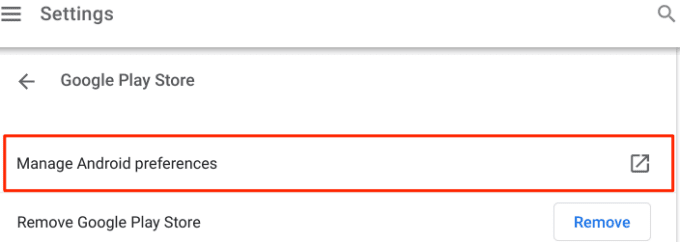
2. Pilih Aplikasi & notifikasi(Apps & notifications) .

3. Pilih Lihat semua aplikasi(See all apps) .

4. Pilih aplikasi yang ingin Anda hapus.
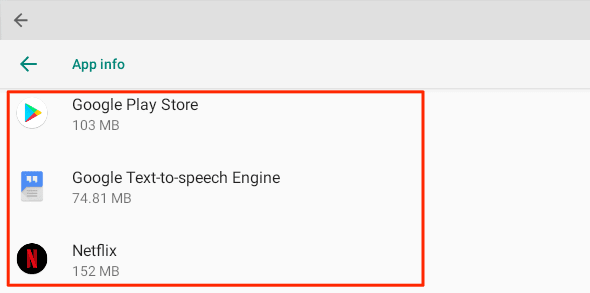
5. Pilih tombol Copot Pemasangan(Uninstall) .

6. Pilih OK untuk menghapus aplikasi dari Chromebook .

6. Hapus Aplikasi Linux(Delete Linux Apps) dari Chromebook
Aplikasi Chromebook berbasis Linux(Linux-based Chromebook apps) sangat berbeda dari aplikasi berbasis Android . Anda tidak dapat menghapus aplikasi Linux dari menu (Linux)Setelan(Settings) , menu preferensi Android , atau dari (Android)Google Play Store .
- Sebagai gantinya, buka Chrome OS Launcher (tekan Shift + Search ) dan ketuk folder aplikasi Linux .(Linux apps)

- Klik kanan(Right-click) aplikasi yang ingin Anda hapus dan pilih Uninstall .

- Aplikasi Linux(Linux) juga dapat dihapus dari Chromebook(Chromebooks) melalui aplikasi Terminal(Terminal app) .
- Buka Peluncur Chrome OS.
- Buka folder aplikasi Linux(Linux apps) , dan pilih Terminal .

- Ketik sudo apt-get remove di jendela Terminal , tinggalkan spasi, ketik nama aplikasi yang ingin Anda hapus, dan tekan Enter .
- Untuk menghapus Firefox versi Linux , misalnya, ketik sudo apt-get remove firefox-esr dan tekan Enter .

- Terminal akan menampilkan berapa banyak ruang yang akan dikosongkan oleh penghapusan aplikasi di Chromebook Anda . Tekan y pada keyboard Anda dan tekan Enter .

Cara Menghapus Ekstensi dari Chromebook
Jika Anda tidak menemukan opsi untuk mencopot pemasangan aplikasi di menu Pengaturan(Settings) , pustaka Play Store , atau di menu preferensi (Play Store)Android , itu berarti aplikasi tidak dapat dihapus. Mungkin juga aplikasi tersebut adalah ekstensi Toko Web Chrome(Chrome Web Store extension) .
Untuk menghapus ekstensi di Chromebook , ikuti langkah-langkah di bawah ini:
- Luncurkan browser web Chrome dan pilih ikon menu tiga titik di kanan atas.
- Pilih Alat lainnya(More tools) , dan pilih Ekstensi.(Extensions.)

- Temukan ekstensi yang ingin Anda hapus, dan ketuk Hapus(Remove) .

- Ketuk tombol Hapus(Remove) pada pop-up untuk menghapus ekstensi dari Chromebook Anda .
- Metode lain untuk menghapus ekstensi adalah dengan mengeklik ikon Ekstensi di(Extension icon) sebelah bilah alamat, ketuk ikon tiga titik di sebelah ekstensi dan pilih Hapus dari Chrome(Remove from Chrome) .

Tidak Dapat Menghapus Aplikasi(Delete Apps) dari Chromebook Anda ? Coba(Try) Trik Ini
Menghapus aplikasi dari Chromebook(Chromebooks) sederhana dan mudah. Namun, jika Anda mengalami masalah saat menghapus aplikasi, mulai ulang perangkat dan coba lagi. Tekan tombol Daya (Power)Chromebook dan tombol Segarkan(Refresh) untuk memulai ulang dengan cepat.
Jika Anda masih tidak dapat menghapus aplikasi, perbarui Chromebook ke versi Chrome OS terbaru dan coba lagi. Buka Pengaturan(Settings) > Tentang Chrome OS(About Chrome OS) dan pilih Periksa pembaruan(Check for updates) untuk memperbarui Chromebook Anda.
Hal yang perlu diperhatikan
Meskipun Anda memiliki kebebasan untuk menghapus aplikasi sebanyak yang Anda inginkan, Anda tidak dapat mencopot pemasangan aplikasi bawaan seperti Chrome , File(Files) , Toko Web(Web Store) , dll. Perlu diperhatikan juga bahwa menghapus aplikasi dari Chromebook akan menghapus semua data yang terkait dengan aplikasi tersebut. .
Related posts
4 Ways untuk Delete Apps di Android phone Anda
Cara Uninstall atau Delete Apps pada Android Phone Anda
Tidak Dapat Menghapus Aplikasi di iPhone Karena 3D Touch?
Tidak Dapat Menghapus Aplikasi di iPhone? 8 Perbaikan untuk Dicoba
Cara Menggunakan Chromebook Anda sebagai Monitor Kedua
Cara Memperbarui Raspberry Pi
Matikan Kontrol Akun Pengguna (UAC) untuk Aplikasi Tertentu
Lihat, Cadangkan, dan Hapus Kata Sandi Tersimpan di Internet Explorer
Cara Melakukan Tes Stres CPU
Resensi Buku - Panduan How-To Geek untuk Windows 8
Cara Membuat Aplikasi Portabel yang Menggunakan Stik USB
Cara Membuka File Terkunci Saat Program Lain Menggunakannya
Cara Menghapus File Sementara & Sampah Lainnya Di Smartphone atau Tablet
Cara Mengalokasikan Lebih Banyak RAM ke Aplikasi Tertentu di Windows
Cara Menyembunyikan Aplikasi di Android
Memasang Plugin GIMP: Panduan Cara
Hapus Informasi Aktivitas Pribadi yang Dikumpulkan Oleh Google
Cara Menghapus Tweet atau Akun Twitter Anda
4 Cara Menghapus atau Menghapus Layanan di Windows
Cara Memasang Firefox untuk Chromebook
